Installation
Anleitung für Windows
Du hast zwei Möglichkeiten: Entweder du nimmst den herkömmlichen Windows Installer oder du nutzt das moderne Garmin GMAP Format.
Windows Installationsprogram
Einfach die "Region.exe" doppelt klicken und den Anweisungen folgen.
GMAP Format
Der manuelle Weg
Entpacke die Region.gmap.zipfile und verschiebe den Region.gmap folder zum standard Garmin Karten Verzeichnis.
Der Speicherort des "default Ordners" hängt von deiner Windows Version ab.
Das standard Verzeichnis für Windows 7 – 11:
C:\ProgramData\GARMIN\Maps
Weitere mögliche Ordner wären:
C:\Users\{user}\AppData\Roaming\GARMIN\Maps (versteckter Ordner!)
oder
C:\documents and settings\all users\application data\garmin\maps (Win XP)
Du kannst die Karte auch in einen anderen Ordner kopieren und dann einen Shortcut von diesem Ordner in einen der Ordner wie oben angegeben machen.
Der JaVaWa Weg
Ein einfacher Weg der Installation erfolgt über Javawa GMTK: http://www.javawa.nl/gmtk.html
Nachdem du JaVaWa GMTK installiert hast, mache wie folgt weiter:
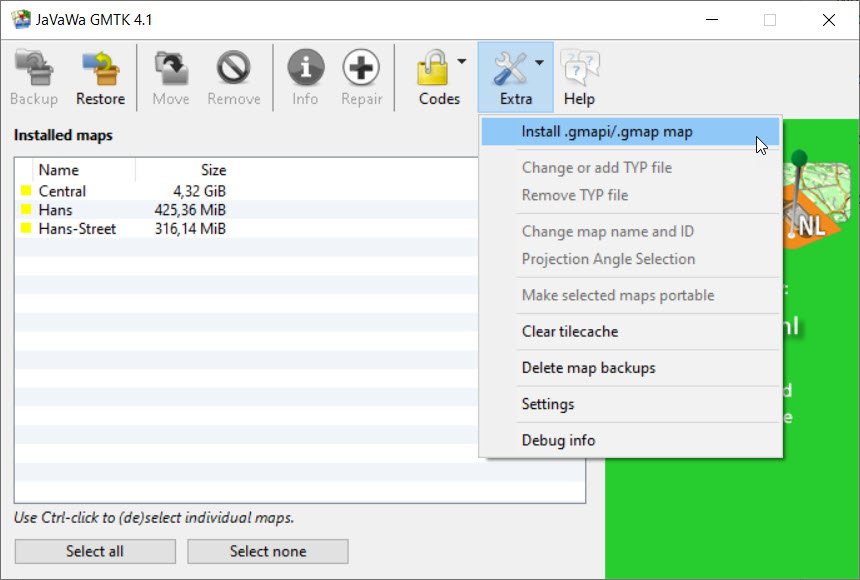
Jetzt folge den Instruktionen.
Anleitung für Mac OSX Benutzer
- Stelle sicher, daß Garmin Basecamp installiert und geschlossen ist.
- MapInstall und MapManager für den Mac müssen ebenfalls installiert sein.
- Entpacke die ZIP Datei.
- Doppel-Klicke auf den “Region.gmap” Ordner um Garmins Mapmanager auszuführen oder starte den Garmin Mapmanager und finde den “Region.gmap” Ordner um ihn zu installieren.
Garmin IMG Karten
Die Karten sind direkt für dein Garmin nutzbar. Kopiere die IMG Datei einfach auf deine Garmin SD Karte in den Ordner \Garmin. Kopiere die Karten niemals direkt ins Gerät!